Cubaseのでは、音楽制作プロセスのあらゆる段階で最高の達成を支援することが可能であり、それはマスタリングが含まれています。彼らは世界に送り出される前に、テストの目的でクイックマスターをやったり苦労して完成したトラックの最終版を微調整しているかどうか、私たちはあなたのソフトウェアを最大限に活用するためのいくつかの大きなヒントが表示されます。あなたはもちろんiZotopesオゾンのような専用のマスタリングツールを使用している可能性があるが、我々はCubaseののコピーを、誰もが余分に何も追加せずに使用することができるはずというツールで、主にここに焦点を当てます。
1 - 常に新たに開始
ミックスダウン時に、プロジェクトのステレオ出力バス全体にいくつかのマスタリング·プロセッサーをストラップにその可能性が、これは動作するように最善の方法ではありません。両方の技術的、芸術的な理由のためのミックスとマスタリングの段階を分離する。ミックスダウン時にマスターしようとすると、ミックス内のチャネルの設定を微調整して、すぐに完成したマスターにうまく座って、これらの変更を期待されることを意味します。そのはるかに良いミックスダウンを行うと、最初のトラック要素のバランスに集中し、youreの達成しようかという点において実質的に異なるプロセスである、マスターに戻ってくる前に少なくとも一日待つ。
2 - トップとテール、トラック
Cubaseの中で新鮮なオーディオトラックにあなたのステレオミックスダウンを輸入し、そのない形式の変換が必要とされないプロジェクトの設定がインポートされたファイルの属性と一致することを確認した後、わずかの距離、タイムラインの先頭からのトラックを配置します。あなたは文句を言わないのグリッドはすべてのことは関係ありませんので、ここでは何を同期する必要があります覚えています。ズームインすると、オーディオイベントの周りの左右のマーカーを設定します。非常に開始し、イベントの最後には、ボリュームフェードが出で、短い、滑らかなフェードを作成して、存在する可能性のあるクリップやクリックを削除するにはハンドルをドラッグします。これは同じことを達成するためのフェーダーオートメーションを使用するよりも簡単です。
3 - アナライザを使用
Cubaseの中のレベルメーターはもちろん有用であるが、本当にあなたのマスターの内側で起こっていただきました!のハンドルを取得するには、ステレオ·アウトを越えストラップ解析プラグインを使用することを検討してください。これらは、プロセスの音をいけないので、それを変更していけないが、彼らは、ステレオ、位相、EQと相対ラウドネスのような様々なもののためにそれを分析します。スピーカーとリスニング環境が、実際に部屋に入って放送されて前の信号を分析する、100%未満に最適となりますので、本当に起こっていただきました!でグリップを得るための良い方法です。一部は支払われますが、同様に周りのいくつかのまともな無料版もありますしている。
4 - 使用トラック·プリセット
Cubaseのプラグインが挿入されているもののようにトラックとどのようなそれらの設定の各々のためにあらゆる種類の情報を保持しているトラック·プリセットの優れたシステムを持っています。そこにいくつかのバンドルされたマスタリングプリセットがありますが、もちろん、自分自身を保存することができます。あなたが例えばトラックの2つのバージョン、ボーカルや楽器の1と1をマスターしていると言うことができます。両方のマスタリングの治療は、それは1が正しい、他の出発点として適用する前に、プリセットとして保存し得ることに時間を費やすことは理にかなっていますので、非常に類似している可能性が高い。また、この目的のためにMixConsoleでのエフェクトチェインを使用することができます。
5 - 複数の治療法を試してみてください
デジタル技術は私たちに大量のリソースを使用せずにマスタリングに接近するさまざまな方法の多くをしようとする能力を与える。あなたが適用されるマスタリング処理でトラックを持っていますが、似ているが少し違うことを試してみたかったと想像してください。単純にトラックを右クリックして[複製]を選択し、すべてのプラグインは、トラックの新しいバージョンにコピーされます。このトラックのための治療法に変更を加えた後、治療間のA / Bにミュート、ソロコントロールを使用します。必要であれば3または4のバージョンで続ける。
6 - 大きなEQのディスプレイを使用
あなたはCubaseの内部で各トラックのチャンネルEQを表示することができますし、EQのポイントは、ほとんどすべてのこれらのビューの中で編集可能である、いくつかの異なる方法があります。しかし、EQthe正確な変更を行うために親切なあなたは、大きなディスプレイとポイントを操作するにはより多くの部屋を持つことが非常に役立ちますマスタリングprocessit中に作成する必要があります。これを確認するには、必ず、オーディオトラックのチャンネル設定ウィンドウを開き、EQのコントロール部を明らかにします。
7 - ミックスとマッチ
あなたのプラグインを管理するための最良の方法は、オーディオを含むトラックの挿入ストリップやマスターチャンネルのいずれかでチェーンとしてある。ほとんどのマスタリングプロジェクトで唯一つのトラック、あなたがそれらを置くあなたへのアップがありますので。あなたのマスタリング·チェーンを構築するためにプラグインを組み合わせて使用します。あなたはもちろん、あなたが合うように、サードパーティ製のエフェクトを追加して自由であるけれどもCubaseのは、EQ、圧縮、マルチバンド圧縮、独自のソニックアーセナルでも制限されています。
8 - クイックコントロールの使用
Cubaseの7.5は、プロジェクト内の任意のオーディオトラックのインスペクターパネルで名前のタブからアクセスできるクイックコントロールの信じられないほど強力なシステムを持っています。クイックスロットをクリックすると、トラックに適用されたプラグインの中に含まれるパラメータのいずれかを含むトラックのコントロールのいずれかで取得するためにダウンしてナビゲートすることができます。これは、圧縮レベル、EQバンド、リミッタ量またはおそらくプロセスの間に多くのことを微調整する別のマスタリング·パラメータへの迅速なコントロールを割り当てることなどが容易になります。それは、プラグインの開いているウィンドウをたくさん持っている必要性を回避し、あなたもクイックスロットにハードウェアの制御をリンクするためにデバイスの設定]メニューを使用することができます。
9 - あなたのエクスポート設定を見る
あなたのマスタリングファイルをエクスポートする場合には、マスタリングのためにインポートされたファイルのものと同じ高品質とフォーマット設定を保持するようにしてください。あなたのオリジナルのマスターとしてのファイルのうち少なくとも1自然のまま、完全な品質のバージョンを保持することはもちろんのほかCubasesエクスポートダイアログボックスまたはサードパーティのオーディオ圧縮プログラムを使用しているが、その重要なバージョンを圧縮することができます。任意の圧縮されたバージョンでは、いくつかのオーディオ品質を失うことになる。


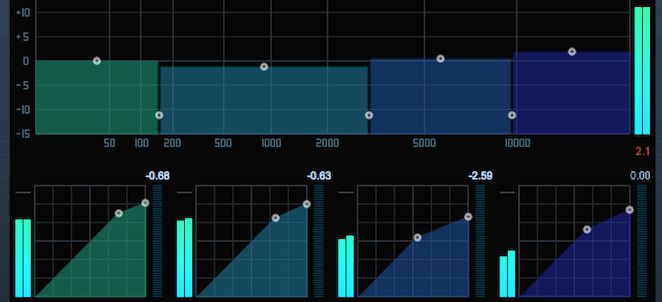
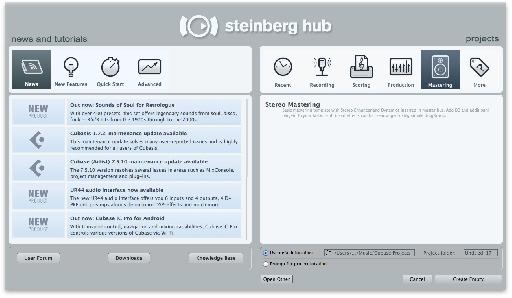
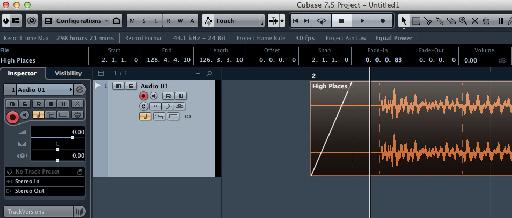

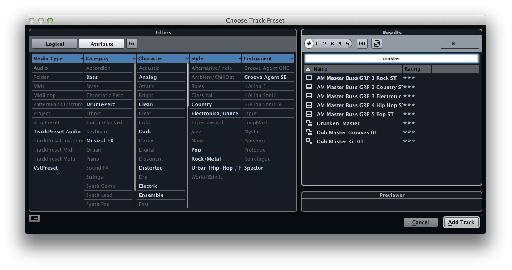
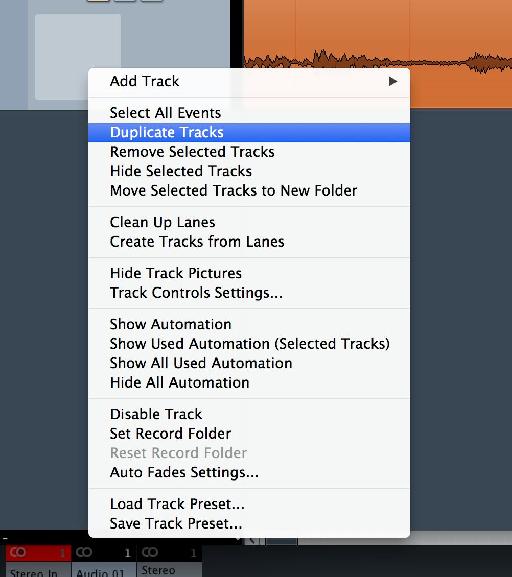
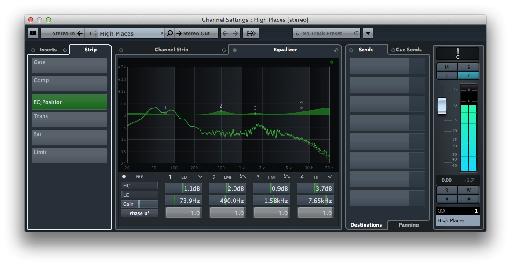

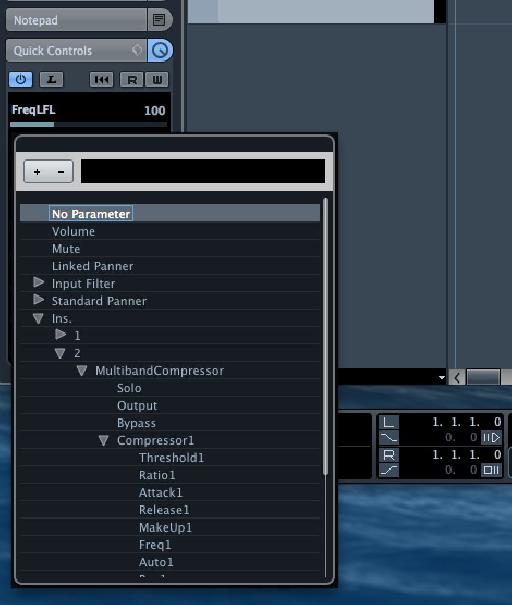
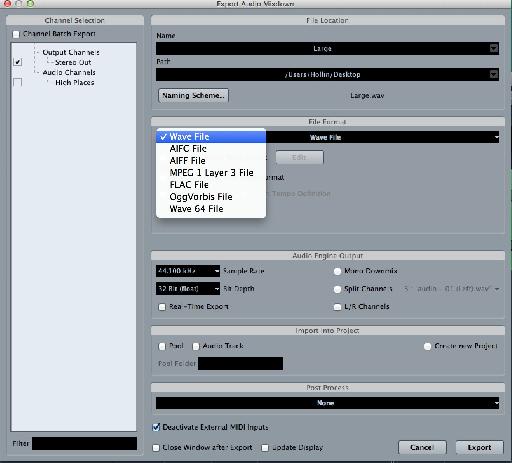
 © 2024 Ask.Audio
A NonLinear Educating Company
© 2024 Ask.Audio
A NonLinear Educating Company
Discussion
Question: no one, except hopefully YOU when you've read my query has ever explained in any sort of manner what Inserts 7-and 8 are best used for. (As regards Cubase 8.5
I place my Mastering tools in the audio track I working on, as opposed to the Master buss. This way, each song in a project is treated appropriately. HOWEVER..when it comes to the mastering Limiter (in my case usually Fab Filter Pro L) I've heard conflicting views on whether it should go in Insert 6, or in 7 (post stereo "track" fader?). I always have my level for CD at -.2db, and for iTunes +, -1.0, as prescribed by Apple.
I guess it's also about where the dithering should take place, as it's included on both my mastering Limiter plug ins.
What is your recommendation? Thanks much, sir.
Rob
Want to join the discussion?
Create an account or login to get started!